1、登陆电脑系统后在屏幕的左下角点击“开始”图标,并在d出对话框中选择“控制面板”并打开
2、进入控制面板页面后,将查看方式设置成“大图标”并在下方选项内找到“ *** 作中心”
3、进入 *** 作中心页面后找到中间安全选项下的Windows Update并点击右侧的“更改设置”
4、在选择Windows Update选项下,这里我们选择“自动安装更新”并打开就可以了。
01、首先点击桌面“计算机”右键选择“属性”选项。
02、然后在属性界面点击左下角的“Windows Update”。
03、接着找到“检查更新”选项,点击。
04、然后点击“安装更新”。
05、可以看下检查出有那些“重要更新”“可选更新”的'选项,一般只更新“重要更新”,查看完重要更新后,点击“确定”返回到“Windows Update”点击“安装更新”。
06、系统就会准备安装更新。
07、更新安装完成报告,下面提示有一个更新失败,不用理会直接点击“立即重新启动”。
08、接下来系统就会关机重启“配置Windows Update”。
09、系统启动完成查看更新结果“没有重要更新可用”我们的系统就已完成了更新。如果出现还有重要更新点击安装更新以完成更新。
欢迎分享,转载请注明来源:内存溢出

 微信扫一扫
微信扫一扫
 支付宝扫一扫
支付宝扫一扫
评论列表(0条)